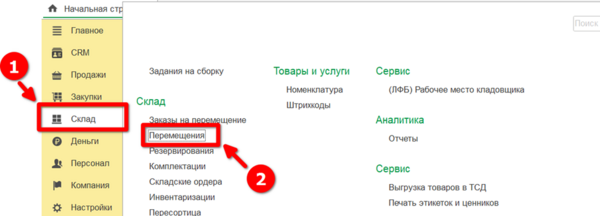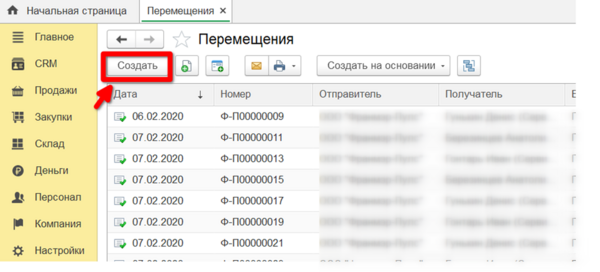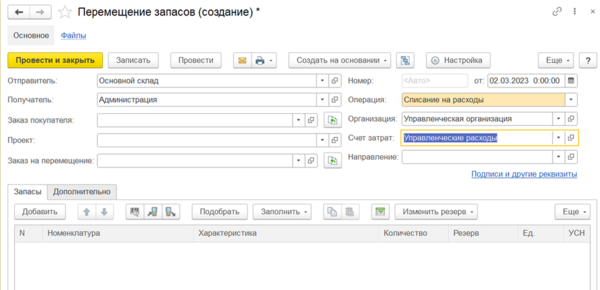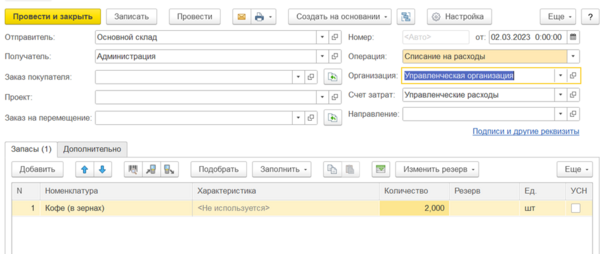УНФ. Как списать товары на расходы компании: различия между версиями
(Добавлен Текст V1) |
м (Изменение размеров картинок) |
||
| Строка 1: | Строка 1: | ||
Фля фиксации в УНФ списывания расходников и причих товаров на расходы в компании, переходим в раздел «Склад» -> «Перемещения» | Фля фиксации в УНФ списывания расходников и причих товаров на расходы в компании, переходим в раздел «Склад» -> «Перемещения» | ||
[[Файл: | [[Файл:Склад_-_Перемещение.png|безрамки|600x600пкс]] | ||
Создаем новый документ | Создаем новый документ | ||
[[Файл:Создание_перемещения_в_УНФ.png|безрамки|600x600пкс]] | |||
В документе указываем «Тип операции» - «Списание на расходы» | В документе указываем «Тип операции» - «Списание на расходы» | ||
[[Файл: | [[Файл:Тип_операции_-_списание.png|безрамки|600x600пкс]] | ||
Кроме операции указыаем: | Кроме операции указыаем: | ||
| Строка 38: | Строка 24: | ||
В нижней табличной части через «Добавить», «Подобрать» или «Заполнить (по остаткам)», добавляем требуемую нам номенклатуру и указываем списываемое на расходы количество. | В нижней табличной части через «Добавить», «Подобрать» или «Заполнить (по остаткам)», добавляем требуемую нам номенклатуру и указываем списываемое на расходы количество. | ||
[[Файл:Добавление_номенклатуры.png|безрамки|600x600пкс]] | |||
Версия от 08:17, 2 марта 2023
Фля фиксации в УНФ списывания расходников и причих товаров на расходы в компании, переходим в раздел «Склад» -> «Перемещения»
Создаем новый документ
В документе указываем «Тип операции» - «Списание на расходы»
Кроме операции указыаем:
· Организация – Наша организация, на балансе которой находиться списываемый товар.
· Счет затрат (Управлеческие расходы, коммерческие расходы и т.д.)
· Отправитель – Склад с которого будет сделано списание.
· Получатель – Подразделение организации, которое являетсяосновным пользователем данного товара/запаса.
В нижней табличной части через «Добавить», «Подобрать» или «Заполнить (по остаткам)», добавляем требуемую нам номенклатуру и указываем списываемое на расходы количество.
Проводим документ.
Товар списан на расходы.